常见的gif格式动画图片是怎么制作的呢,现在给大家讲解一种方法通过录制屏幕然后转化为gif格式动画图片,可以通过此方法创立演示教程或操作指南等,也可以将自己喜欢的视频制作成gif动......
2021-09-19 401 Camtasia录屏软件 制作gif文件
我们小时候看电视的时候,总是会看到有滚动色块从出现到消失。在我们长大之后,会不会想知道这个效果到底是在怎么做出来的呢?我想,是会的。其实我们只要使用Camtasia这款不仅可以录屏更能编辑视频的好用软件,自己也可以做出来这么有趣的滚动色块的。
1.camtasia官方就有提供一些这样的动画模板,单击“库”,展开“下三分之一”,列表中就有很多的动态图形。

2.选择其中一个样式的动态图形,拖放到下面的轨道中。然后我们可以在camtasia官方模板的基础上对它进行个性化修改。可以点击轨道中动态图形上的加号,可以查看动态图形的组合。
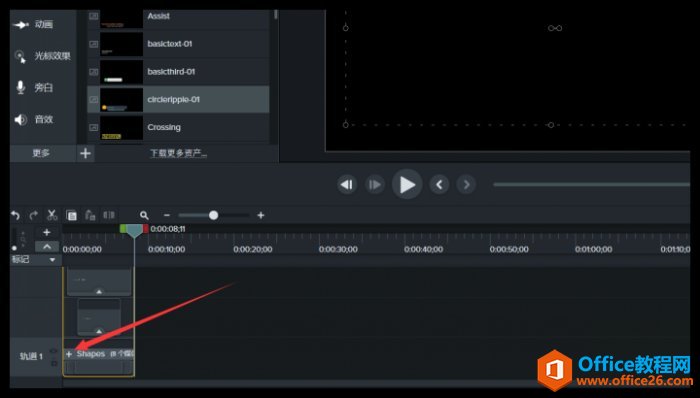
3.单击右键,在出现的菜单中选择“取消组合”,可以拆开组合,以便于单独对每一部分进行编辑。
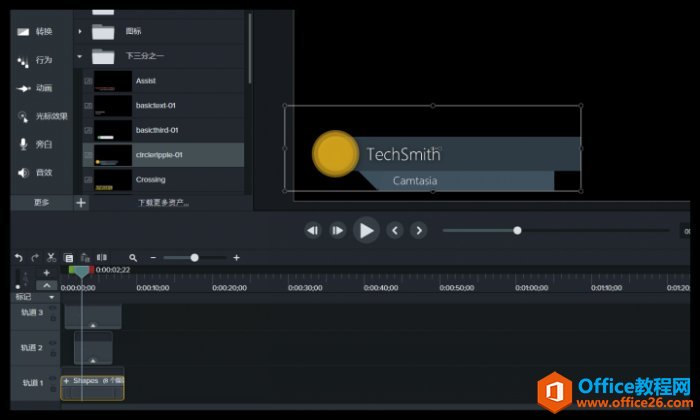
4.这个时候就可以单独选择某一对象,将文本改成自己想要的文字,还可以分别点击画布右边的三个图标,每一个图标下都有对文本及动态图形的设置,可以更改文字大小、字体、颜色以及动画图形出现的速度快慢等,还可以调整文本的位置。
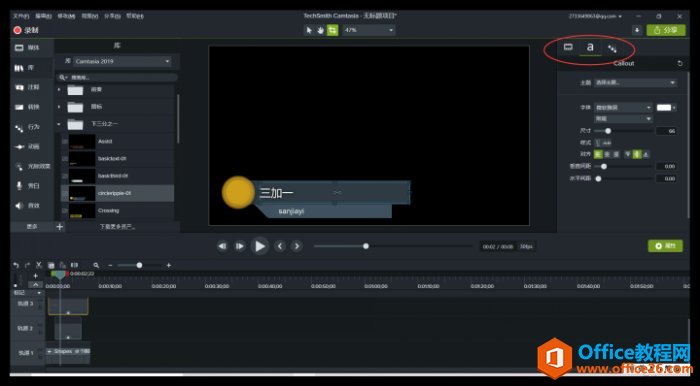
这就是camtasia库中其中的一个动态图形个性化操作,库中还有比较多的模板的,我们都可以按照以上步骤来对它进行调整。
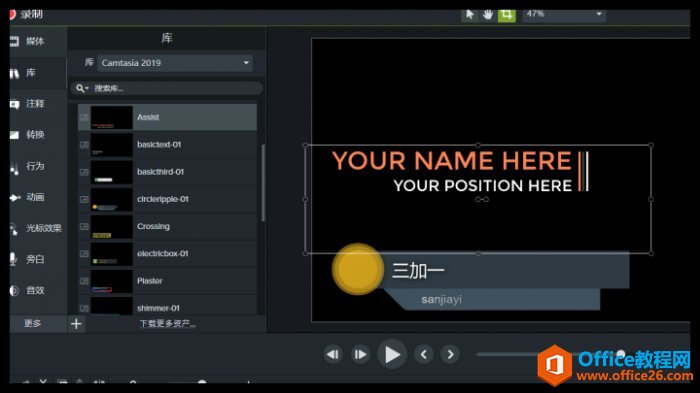
当然,camtasia里的模板毕竟是有限的,也许无法完全满足我们的需求,可能还是没有自己想要的效果,或者说,我们不想用模板,自己做出来的会更加有成就感。
这也很简单,我们可以展开一个自己想要的类似效果的模板,同样拖放到轨道中,还是选择“取消组合”,查看自己想要的特效的具体组成,可以直接复制粘贴某一单独效果,再进行修改,或者根据模板自己创新。
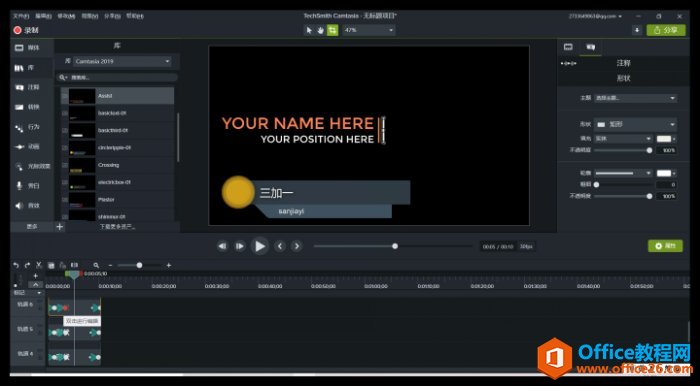
大部分的动态图形中,动画这一效果很重要,很多特效都是使用了特效效果的,要是想要制作出更多不一样的动态图形,我们可以选择先多多研究一下camtasia中动画效果的使用。
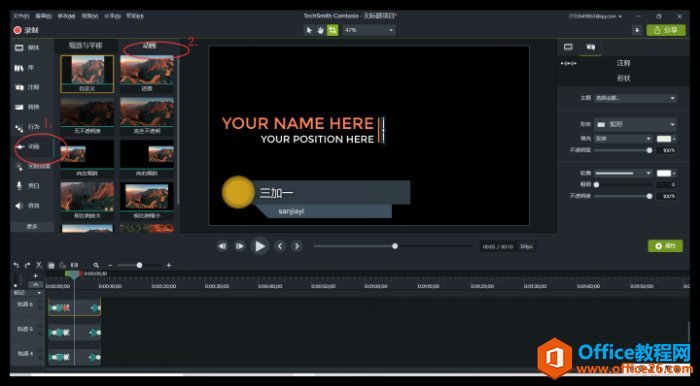
看到这里,是不是又觉得自己已经学会了呢?可是你的手告诉我说它不会,还是赶紧下载camtasia吧,边看边学,操作完成才是真的学会哦!
标签: Camtasia滚动色块
相关文章

常见的gif格式动画图片是怎么制作的呢,现在给大家讲解一种方法通过录制屏幕然后转化为gif格式动画图片,可以通过此方法创立演示教程或操作指南等,也可以将自己喜欢的视频制作成gif动......
2021-09-19 401 Camtasia录屏软件 制作gif文件

今天小编带大家了解一下如何利用Camtasia软件获取清晰的屏幕视频。1.屏幕视频在缩放时会丢失质量缩放是拉伸或缩小屏幕录制以将其显示为与原始录制大小不同的大小。这会导致屏幕视频快......
2021-09-18 330 Camtasia获得清晰的屏幕视频